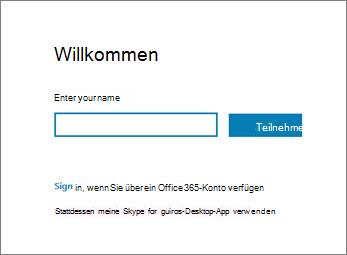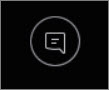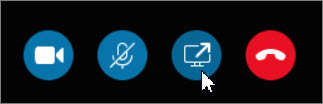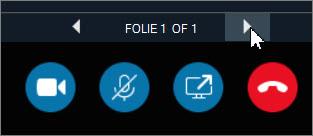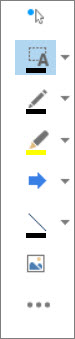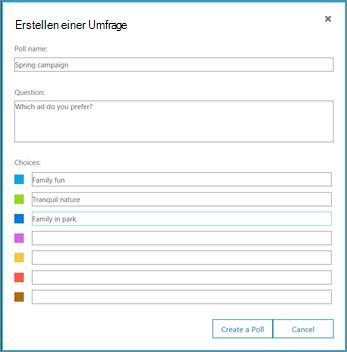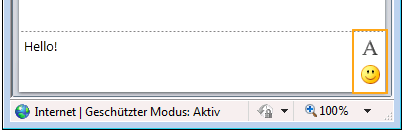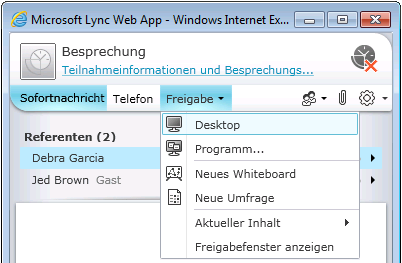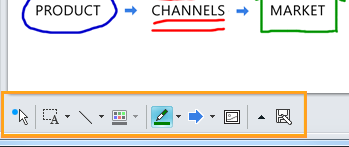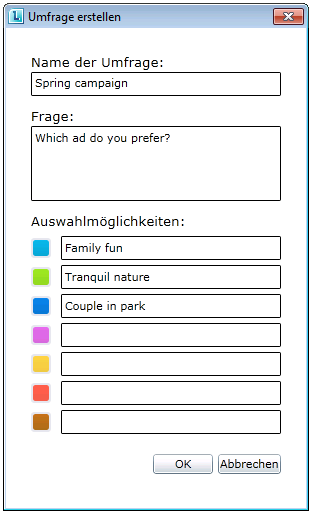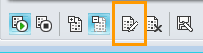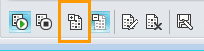Nehmen Sie an Skype for Business Besprechungen teil, auch wenn Sie nicht über ein Skype for Business-Konto verfügen. Dieser Leitfaden unterstützt Sie bei Ihrer ersten Besprechung mithilfe der App für Skype-Besprechungen oder der Skype for Business-Web-App-Kommunikationssoftware.
Was möchten Sie tun?
Zum Teilnehmen an der Onlinebesprechung gehen Sie wie folgt vor:
-
Öffnen Sie zur Besprechungszeit Ihre Skype for Business E-Mail-Einladung, und klicken Sie dann in der E-Mail-Nachricht auf Onlinebesprechung teilnehmen.
-
Wenn Sie erstmals an einer Besprechung teilnehmen, werden Sie möglicherweise vom Browser aufgefordert, die App für Skype-Besprechungen herunterzuladen. Klicken Sie auf Über die Skype-Besprechungs-App (Web) teilnehmen.
-
Daraufhin wird der Bildschirm Willkommen der App für Skype-Besprechungen angezeigt. Geben Sie in das Textfeld Geben Sie Ihren Namen ein Ihren Namen ein, und klicken Sie dann auf Teilnehmen.
In der Teilnehmerliste werden die Berechtigungsstufen der jeweiligen Teilnehmer angezeigt: „Referent“ oder „Gast“. Nur Referenten können ihren Bildschirm freigeben, PowerPoint-Präsentationen vorführen, Whiteboards öffnen und auf andere Funktionen zugreifen, je nachdem, wie die Besprechung organisiert wurde.
Die Symbole neben jedem Namen zeigen an, ob die Person zurzeit via Chat, Audio, Video oder Inhaltsfreigabe an der Besprechung teilnimmt.
Gehen Sie wie folgt vor, um eine Chatnachricht an Besprechungsteilnehmer zu senden:
-
Klicken Sie auf das Symbol Chat.
-
Klicken Sie unten im Chatfenster auf den Nachrichteneingabebereich, und beginnen Sie mit der Eingabe.
Tipp: Sie können Ihre Nachricht mithilfe der Textformatierungsoptionen formatieren und emoticons hinzufügen, wenn Sie möchten.
-
Drücken Sie die EINGABETASTE.
Hinweis: Ihre Chatnachrichten werden von allen Besprechungsteilnehmern empfangen.
Führen Sie folgende Aktionen aus, um eine Datei zu speichern, die von jemandem während einer Besprechung freigegeben wird:
-
Klicken Sie auf Freigeben und dann auf Anlagen(x).
-
Klicken Sie unter der Anlage, die Sie speichern möchten, auf Speichern unter.
-
Klicken Sie auf Speichern , um auszuwählen, wo Sie die Anlage auf Ihrem Computer speichern möchten.
Nur wenn Sie Referent sind, können Sie eine Datei für andere Teilnehmer freigeben. Wenn Sie nicht bereits Referent sind, muss, je nach den vom Besprechungsorganisator festgelegten Berechtigungsstufen, ein Referent, der Skype for Business ausführt, Sie zum Referenten machen, damit Sie Freigaben vornehmen können. Gehen Sie folgendermaßen vor:
-
Klicken Sie auf Teilen.
-
Klicken Sie auf Anlage hinzufügen .
-
Klicken Sie auf Durchsuchen, um eine Datei auszuwählen.
-
Wenn die Datei hochgeladen wurde, klicken Sie im Fenster Freigeben auf Anlage, um die Anlage zu speichern, die Berechtigungen zu ändern, die Anlage umzubenennen oder sie zu entfernen.
Besprechungsteilnehmer werden benachrichtigt, dass eine neue Anlage vorhanden ist, die sie zur zukünftigen Anzeige speichern können.
Wenn Sie nicht bereits Referent sind, muss, je nach den vom Besprechungsorganisator festgelegten Berechtigungsstufen, ein Besprechungsreferent Sie zum Referenten machen, damit Sie den anderen Besprechungsteilnehmern Ihren Bildschirm oder ein Programm zeigen können.
Hinweis: Es kann immer nur eine Person gleichzeitig eine Freigabe ausführen.
-
Klicken Sie im Besprechungsfenster auf die Schaltfläche Freigeben, um Ihre Freigabeoptionen anzuzeigen.
Freigeben Ihres Bildschirms
-
Klicken Sie im Besprechungsfenster auf die Schaltfläche Freigeben und dann auf Bildschirm freigeben.
Wenn Sie über nur einen Monitor verfügen, wird dieser allen Besprechungsteilnehmern angezeigt. Besitzen Sie mehr als einen Monitor, werden Sie aufgefordert, den oder die Monitore auszuwählen, die angezeigt werden sollen.
Freigeben eines Programms
-
Klicken Sie im Besprechungsfenster auf die Schaltfläche Freigeben und dann auf Programm freigeben.
-
Wählen Sie im Dialogfeld Ein oder mehrere Programme freigeben die Programme aus, die Sie anzeigen möchten, und klicken Sie dann auf Freigeben.
Wenn dies von Ihrer Organisation unterstütz wird und Sie über Referentenberechtigungen verfügen, können Sie Besprechungsteilnehmern PowerPoint-Folien präsentieren:
-
Klicken Sie im Besprechungsfenster auf die Schaltfläche Freigeben, klicken Sie auf PowerPoint-Datei präsentieren und dann auf Durchsuchen, um die PowerPoint-Datei auszuwählen.
-
Bewegen Sie sich mithilfe der Navigationspfeile innerhalb der Präsentation, oder klicken Sie auf die Schaltfläche Miniaturansichten anzeigen und dann auf die Folie, die präsentiert werden soll, wenn Sie Ihre Folien in abweichender Reihenfolge zeigen möchten.
Das Whiteboard ist eine leere Seite für Notizen und Skizzen, die von allen Teilnehmern der Besprechung gemeinsam verwendet werden kann. Sie müssen ein Referent sein, um ein Whiteboard öffnen zu können.
-
Klicken Sie in einem Besprechungsfenster auf die Schaltfläche Freigeben, auf Weitere... und dann auf Whiteboard.
-
Verwenden Sie die Tools auf der Symbolleiste, um mit dem Schreiben oder Zeichnen auf dem Whiteboard zu beginnen.
Führen Sie eine schnelle Abstimmung zur aktuellen Diskussion durch oder sammeln Sie relevante Informationen von Besprechungsteilnehmern mit einem Minimum an Unterbrechung. Sie müssen ein Referent sein, um eine Umfrage erstellen zu können.
-
Klicken Sie im Besprechungsfenster auf die Schaltfläche Freigeben, auf Weitere... und dann auf Umfrage.
-
Geben Sie Ihre Frage und mindestens zwei mögliche Antworten ein, und klicken Sie auf Umfrage erstellen.
Wenn gerade keine andere Freigabe aktiv ist, wird Ihre Umfrage geöffnet und die Besprechungsteilnehmer können mit der Abstimmung beginnen.
-
Führen Sie eine der folgenden Aktionen aus:
-
Zum Ändern der Umfrage klicken Sie auf die Schaltfläche Frage und Antwortmöglichkeiten der Umfrage bearbeiten.
-
Um den Besprechungsteilnehmern sowie den anderen Referenten das Anzeigen der Ergebnisse einer aktiven Umfrage zu gestatten, klicken Sie auf die Schaltfläche Ergebnisse für alle Benutzer anzeigen.
Was möchten Sie tun?
Führen Sie vor der Besprechungszeit das Besprechungsbereitschaftsprogramm aus, um zu ermitteln, ob Sie über die Programme verfügen, die Sie für eine erfolgreiche Lync-Besprechung benötigen. Möglicherweise müssen Sie das Browser-Plug-In Microsoft® Silverlight® 4.0 oder eine höhere Version von Silverlight herunterladen und dann den Computer neu starten.
Gehen Sie wie folgt vor, um das Programm zur Überprüfung der Besprechungsbereitschaft auszuführen:
-
Öffnen Sie Ihre E-Mail-Einladung für die Onlinebesprechung, klicken Sie am Ende der Einladung auf Erste Onlinebesprechung? und befolgen Sie die Anleitungen.
Zum Teilnehmen an der Onlinebesprechung gehen Sie wie folgt vor:
-
Öffnen Sie zum Zeitpunkt der Besprechung Ihre E-Mail-Einladung zur Onlinebesprechung und klicken Sie dann in der E-Mail-Nachricht auf An Onlinebesprechung teilnehmen.
-
Geben Sie im angezeigten Willkommen-Bildschirm der Skype for Business-Web-App Ihren Namen in das Textfeld Als Gast teilnehmen ein, und klicken Sie auf An Besprechung teilnehmen. Klicken Sie im Meldungsfeld von An Besprechung teilnehmen auf OK, um zur Besprechung zugelassen zu werden.
So nehmen Sie am Audioteil der Besprechung teil:
-
Klicken Sie oben im Besprechungsfenster auf Telefon.
-
Damit Sie von der Telefonkonferenz angerufen werden, geben Sie Ihre Rufnummer ein und klicken Sie auf „Rückruf“.
-
Um sich von Ihrem Telefon aus in die Besprechung einzuwählen, wählen Sie die Einwahlnummer und geben Sie den Teilnehmercode ein, wenn Sie dazu aufgefordert werden.
In der Teilnehmerliste werden die Berechtigungsstufen der jeweiligen Teilnehmer angezeigt: entweder „Referent“ oder „Teilnehmer“. Nur Referenten können ihren Bildschirm freigeben, PowerPoint-Präsentationen vorführen, Whiteboards öffnen und auf andere Features zugreifen, je nachdem, wie die Besprechung organisiert wurde.
Die Symbole neben jedem Namen zeigen an, ob die Person zurzeit via Chat, Audio, Video oder Inhaltsfreigabe an der Besprechung teilnimmt.
Gehen Sie wie folgt vor, um eine Chatnachricht an Besprechungsteilnehmer zu senden:
-
Klicken Sie oben im Besprechungsfenster auf Chat.
-
Klicken Sie unten im Besprechungsfenster auf den Nachrichteneingabebereich und beginnen Sie mit der Eingabe.
Tipp: Sie können Ihre Nachricht mithilfe der Textformatierungsoptionen formatieren und emoticons hinzufügen, wenn Sie möchten.
-
Drücken Sie die EINGABETASTE.
Hinweis: Ihre Chatnachrichten werden von allen Besprechungsteilnehmern empfangen.
Führen Sie folgende Aktionen aus, um eine Datei zu speichern, die von jemandem während einer Besprechung freigegeben wird:
-
Klicken Sie oben im Fenster auf die Schaltfläche Anlagen hinzufügen oder anzeigen.
-
Klicken Sie auf die Datei, wählen Sie einen Speicherort aus und klicken Sie anschließend auf Speichern.
Nur wenn Sie Referent sind, können Sie eine Datei für andere Teilnehmer freigeben. Wenn Sie nicht bereits Referent sind, muss, je nach den vom Besprechungsorganisator festgelegten Berechtigungsstufen, ein Referent, der Skype for Business ausführt, Sie zum Referenten machen, damit Sie Freigaben vornehmen können. Gehen Sie folgendermaßen vor:
-
Klicken Sie oben im Fenster auf die Schaltfläche Anlagen hinzufügen oder anzeigen.
-
Klicken Sie im Dialogfeld Anlagen unten auf Anlage hinzufügen.
-
Suchen Sie die Datei, die Sie verteilen möchten, und doppelklicken Sie darauf.
-
Wenn die Datei im Dialogfeld Anlagen angezeigt wird, klicken Sie auf Schließen.
Besprechungsteilnehmer werden benachrichtigt, dass eine neue Anlage vorhanden ist, die sie zur zukünftigen Anzeige speichern können.
Bei der ersten Initiierung der Desktop- oder Programmfreigabe werden Sie möglicherweise aufgefordert, das Skype for Business-Web-App-Plug-In herunterzuladen.
Wenn Sie nicht bereits Referent sind, muss, je nach den vom Besprechungsorganisator festgelegten Berechtigungsstufen, ein Besprechungsreferent Sie zum Referenten machen, damit Sie Ihren Desktop oder ein Programm anderen Besprechungsteilnehmern anzeigen können.
Hinweis: Es kann immer nur eine Person gleichzeitig eine Freigabe ausführen.
-
Klicken Sie im Besprechungsfenster auf das Menü Freigeben, um Ihre Freigabeoptionen anzuzeigen.
Freigeben Ihres Desktops
-
Klicken Sie im Besprechungsfenster auf das Menü Freigeben und klicken Sie dann auf Desktop.
Wenn Sie über nur einen Monitor verfügen, wird dieser allen Besprechungsteilnehmern angezeigt. Besitzen Sie mehr als einen Monitor, werden Sie aufgefordert, den oder die Monitore auszuwählen, die angezeigt werden sollen.
Freigeben eines Programms
-
Klicken Sie im Besprechungsfenster auf das Menü Freigeben und klicken Sie dann auf Programm.
-
Wählen Sie im Dialogfeld Programme freigeben die anzuzeigenden Programme aus und klicken Sie dann auf Freigabe.
Wenn dies von Ihrer Organisation unterstütz wird und Sie über Referentenberechtigungen verfügen, können Sie Besprechungsteilnehmern PowerPoint-Folien präsentieren:
-
Klicken Sie im Besprechungsfenster auf das Menü Freigeben, klicken Sie auf PowerPoint-Präsentation und dann auf die PowerPoint-Datei.
-
Bewegen Sie sich mithilfe der Navigationspfeile links unten im Freigabefenster innerhalb der Präsentation oder klicken Sie auf die Schaltfläche Miniaturansichten anzeigen und klicken Sie auf die Folie, die präsentiert werden soll, wenn Sie Ihre Folien in abweichender Reihenfolge zeigen möchten.
Das Whiteboard ist eine leere Seite für Notizen und Skizzen, die von allen Teilnehmern der Besprechung gemeinsam verwendet werden kann. Sie müssen ein Referent sein, um ein Whiteboard öffnen zu können.
-
Klicken Sie in einem Besprechungsfenster auf das Menü Freigeben und klicken Sie dann auf Neues Whiteboard.
-
Verwenden Sie die Tools in der unteren linken Ecke des Whiteboards, um mit dem Schreiben oder Zeichnen auf dem Whiteboard zu beginnen.
Führen Sie eine schnelle Abstimmung zur aktuellen Diskussion durch oder sammeln Sie relevante Informationen von Besprechungsteilnehmern mit einem Minimum an Unterbrechung. Sie müssen ein Referent sein, um eine Umfrage erstellen zu können.
-
Klicken Sie im Besprechungsfenster auf das Menü Freigeben und klicken Sie dann auf Neue Umfrage.
-
Geben Sie Ihre Fragen und mindestens zwei mögliche Antworten ein und klicken Sie auf OK.
Wenn gerade keine andere Freigabe aktiv ist, wird Ihre Umfrage geöffnet und die Besprechungsteilnehmer können mit der Abstimmung beginnen.
-
Führen Sie eine der folgenden Aktionen aus:
-
Zum Ändern der Umfrage klicken Sie auf die Schaltfläche Frage und Antwortmöglichkeiten der Umfrage bearbeiten unten im Freigabefenster der Umfrage bzw. im Besprechungsfenster.
-
Um den Besprechungsteilnehmern sowie den anderen Referenten das Anzeigen der Ergebnisse einer aktiven Umfrage zu gestatten, klicken Sie auf die Schaltfläche Ergebnisse für alle Benutzer anzeigen.